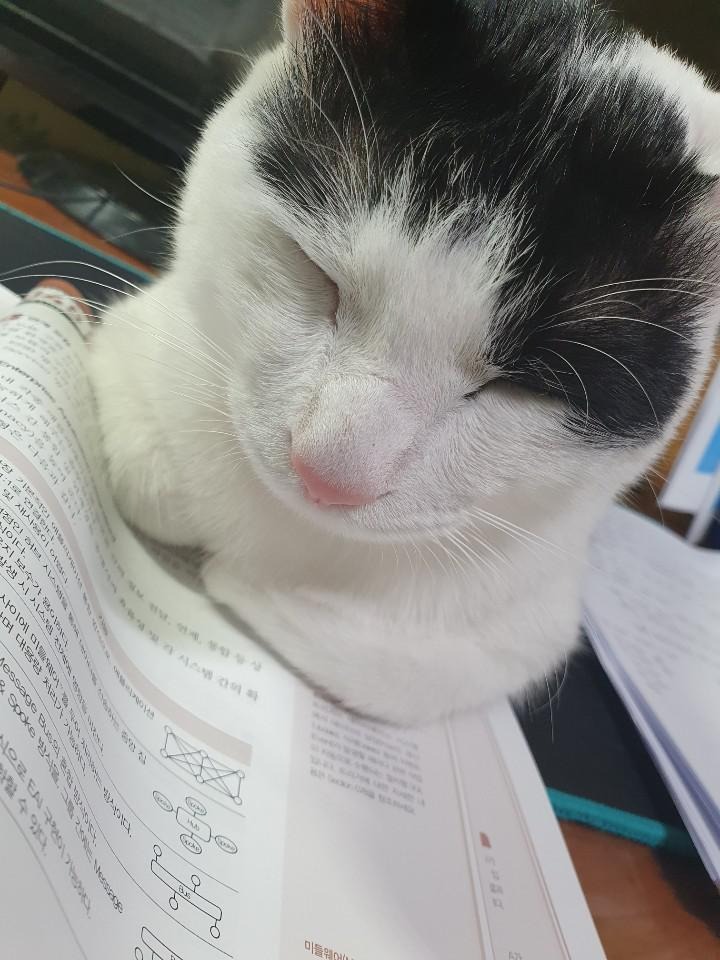[시나리오]
도쿄 리전에서 RDS를 만들고 서울 리전에서 EC2 인스턴스를 만든다.
도료 리전과 서울 리전을 VPC 피어링으로 연결한다.
Route53을 이용하여 나만의 블로그 주소를 만든다.
서울 리전 VPC : default VPC 사용
도쿄 리전
VPC : MY-VPC (10.0.0.0/16)
서브넷 : MY-PRIVATE01 (10.0.1.0/24), MY-PRIVATE02 (10.0.2.0/24)
1. 도쿄 리전 VPC, 보안 그룹, RDS 생성
RDS를 만들기 전 VPC와 보안 그룹이 필요하므로 먼저 만든다.


VPC 생성 및 서브넷 생성

MY-VPC의 라우팅 테이블에 서브넷을 연결해준다.

SG-RDS라는 보안 그룹을 만들고 인바운드 규칙에 그림과 같이 추가한다.

RDS는 MySQL 5.7.22 버전을 사용한다.
2. 서울 리전 EC2 인스턴스 생성
나중에 Auto Scaling을 할 때 사용하기 위해 시작 템플릿으로 인스턴스를 생성한다.

시작 템플릿 이름 MY-TEMP

보안 그룹 : SG-WEB, 인바운드 규칙은 그림과 같이 한다.

시작 템플릿으로 생성한 WEBSERVER 인스턴스가 생성되었다.
3. VPC 피어링 연결

서울 VPC에서 도쿄 VPC로 피어링 연결 요청을 하였다.

도쿄 VPC에서 요청을 수락하였다.
이제 각 라우팅 테이블에서 피어링 연결 등록을 해준다.


각 리전의 라우팅 테이블에 등록을 완료하였다.
4. 워드프레스를 설치하여 블로그 개설
서울의 EC2 인스턴스에 SSH로 접속하고 mysql을 설치한다.

mysql이 설치가 되면 만들어진 RDS의 엔드포인트와 함께 데이터베이스로 접속한다.
sudo mysql -h database-1.cmemoec15vt1.ap-northeast-1.rds.amazonaws.com -u admin -p

접속이 되었으면 다음의 내용을 입력한다.
CREATE USER 'wpuser'@'%' IDENTIFIED BY 'wppass';
CREATE DATABASE IF NOT EXISTS wordpress;
GRANT ALL PRIVILEGES ON wordpress.* TO 'wpuser'@'%';
quit

이제 워드프레스를 설치하도록 한다.
wget https://ko.wordpress.org/wordpress-4.8.2-ko_KR.zip
sudo yum install -y httpd php php-mysql php-gd php-mbstring wget unzip
cd /var/www/html
sudo unzip /home/ec2-user/wordpress-4.8.2-ko_KR.zip
sudo chown -R apache:apache wordpress
sudo systemctl restart httpd

설치를 완료하면 다음과 같은 워드프레스 설치 화면이 나온다.
안내에 따라 워드프레스를 설치하고 이용하면 된다.
(설치 과정 중 데이터베이스 호스트에다가 RDS 엔드포인트를 넣어주면 된다.)


워드프레스 설치가 완료되면 이렇게 선인장 그림이 나오면 성공이다.
하지만 만들어진 블로그의 도메인이 ip로 되어있어서 접근하기 불편하다.
이것을 해결하기 위해 Route 53을 이용하여 도메인 네임을 만들어보도록 한다.
5. Route 53 활용
Route53에 도메인 등록하기에 앞서 가비아에서 도메인을 구입한다.
(현재 가비아에서 이벤트로 1년 동안. shop 도메인을 500원에 구입할 수 있다.)

구입 완료하였으면 Route53 서비스로 간다.

서비스에서 Route 53을 선택하고 DNS 관리 부분에서 호스팅 영역 생성을 클릭한다.
(트래픽 관리 : DNS 등록 : 나의 도메인 등록
트래픽 관리 : failover
가용성 모니터링 : 글로벌 서버 로드 밸런스
도메인 등록 : route53에서 판매하는 도메인)

도메인 이름에다가 내가만든 studyroom.shop 도메인을 입력한다.

생성하게 되면 2개의 레코드가 나오는데 여기서 네임서버의 4개의 값을 가비아에 입력해줘야 한다.

순서 상관없이 끝에. 을 빼고 넣어준 다음 소유자 인증을 마치면 적용을 눌러준다.

이제 ip를 도메인으로 만들기 위해 레코드 생성을 클릭한다.

라우팅 정책 : 단순 라우팅
레코드 이름에 myblog를 넣어서 워드프레스의 주소가 myblog.studyroom.shop/wordpress이 된다.

레코드가 새로 생성되었다.
이제 도메인 주소로 워드프레스에 접속해보자.

나의 도메인 주소로 워드프레스에 정상적으로 접속한 것을 볼 수 있다.
(SSH 접속 또한 도메인으로도 가능하다.)
다음 시간엔 이렇게 만든것들을 이용하여 Auto Scaling을 통해 스케일 조정을 해보겠다.